Inlägg i blogg av Mats Johannesson
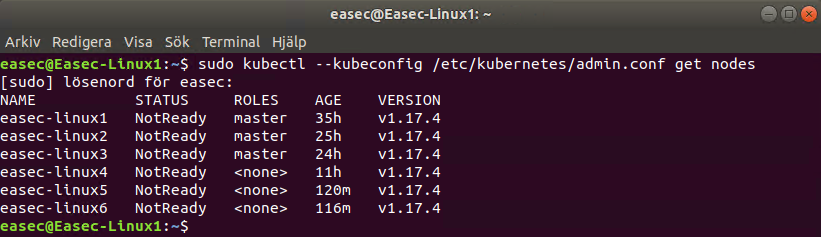
Installera worker
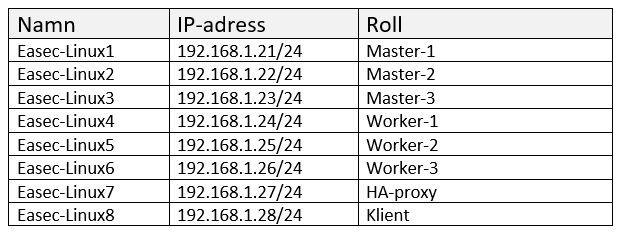
Rollen worker för Kubernetes kommer att installeras på easec-linux4, easec-linux5 och easec-linux6.
I .easec:s miljö är Docker redan installerat, i din miljö får du installera Docker och konfigurera Docker. För att konfigurera Docker för systemd och overlay2, se mitt blogginlägg: https://portal.easec.se/moodle/blog/index.php?entryid=43
Arbetsuppgift 1: Installera kubeadm, kubelet och kubectl
1. Anslut till Easec-Linux8 och logga på som easec med lösenordet Pa$$w0rd.
2. På Easec-Linux8 öppna terminalfönstret (ctrl+alt+t) och skriv in följande kommando och klicka på Enter, för att ansluta till easec-linux1:
ssh easec-linux4
Om det är första gången du ansluter till easec-linux4, skriv in yes och klicka på Enter. Ange Pa$$w0rd som lösenord.

3. För att lägga till signeringsnyckel för Kubernetes, skriv in följande kommando och klicka på Enter:
curl -s https://packages.cloud.google.com/apt/doc/apt-key.gpg | sudo apt-key add -
Ange Pa$$w0rd som lösenord för sudo.
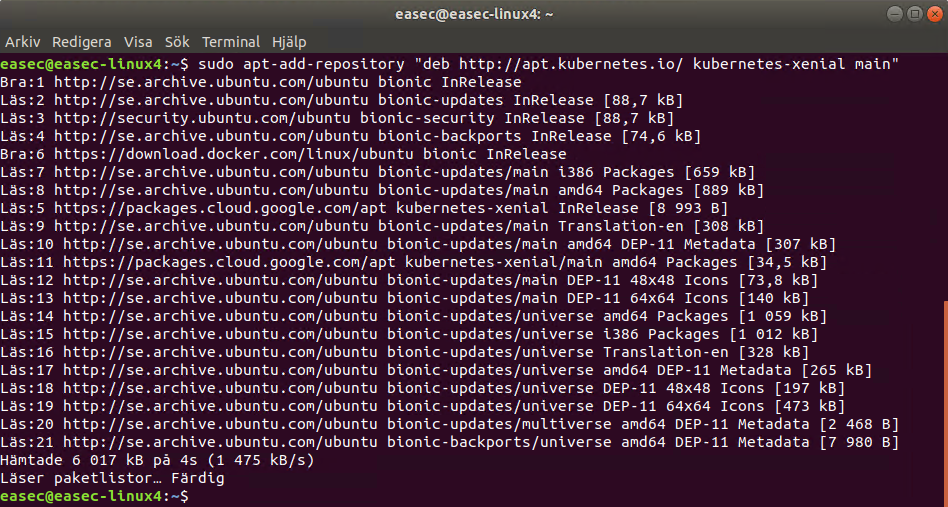
4. I terminalfönstret, skriv in följande kommando och klicka på Enter, för att lägga till referens till förråd:
sudo apt-add-repository "deb http://apt.kubernetes.io/ kubernetes-xenial main"
5. I terminalfönstret, skriv in följande kommando och klicka på Enter, för att lägga uppdatera referenser:
sudo apt-get update
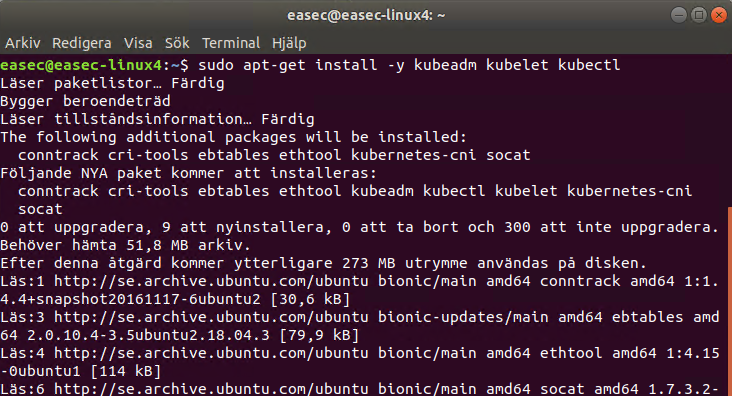
6. I terminalfönstret, skriv in följande kommando och klicka på Enter, för att installera kubeadm kubelet och kubectl:
sudo apt-get install -y kubeadm kubelet kubectl
7. I terminalfönstret, skriv in följande kommando och klicka på Enter, för att säkerställa att kubeadm, kubelet och kubectl inte uppdateras:
sudo apt-mark hold kubeadm kubelet kubectl
8. I terminalfönstret, skriv in följande kommando och klicka på Enter, för att stänga av swap och göra detta permanent:
sudo swapoff -a && sudo sed -i '/ swap / s/^/#/' /etc/fstab
9. I terminalfönstret, skriv in följande kommando och klicka på Enter, för att avsluta anslutning till easec-linux4:
exit
5. Gör om punkt 2 – 9 för easec-linux5 respektive easec-linux6.
Arbetsuppgift 2: Initiera noder
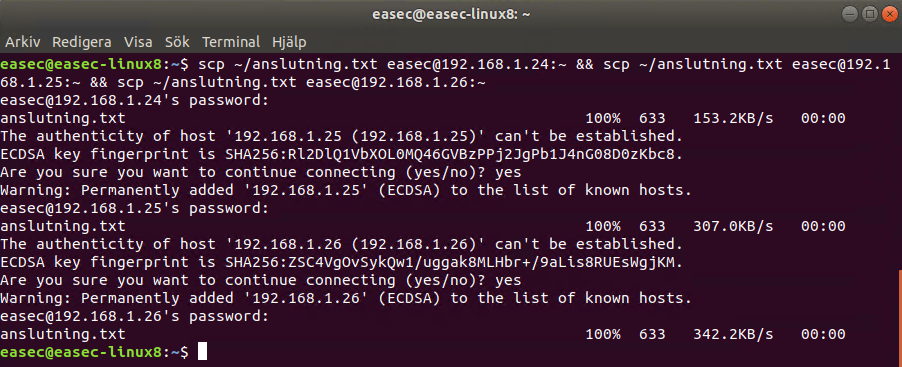
1. På Easec-Linux8, i terminalfönstret, skriv in följande kommando och klicka på Enter, för att kopiera filen anslutning.txt till easec-linux4, easec-linux5 och easec-linux6:
scp ~/anslutning.txt easec@192.168.1.24:~ && scp ~/anslutning.txt easec@192.168.1.25:~ && scp ~/anslutning.txt easec@192.168.1.26:~
Är det första gången du ansluter, får du skriva in yes och klicka på Enter. Ange Pa$$w0rd som lösenord.
2. I terminalfönstret, skriv in följande kommando och klicka på Enter, för att ansluta till easec-linux4:
ssh easec-linux4
Ange Pa$$w0rd som lösenord.
3. I terminalfönstret, skriv in följande kommando och klicka på Enter:
nano anslutning.txt
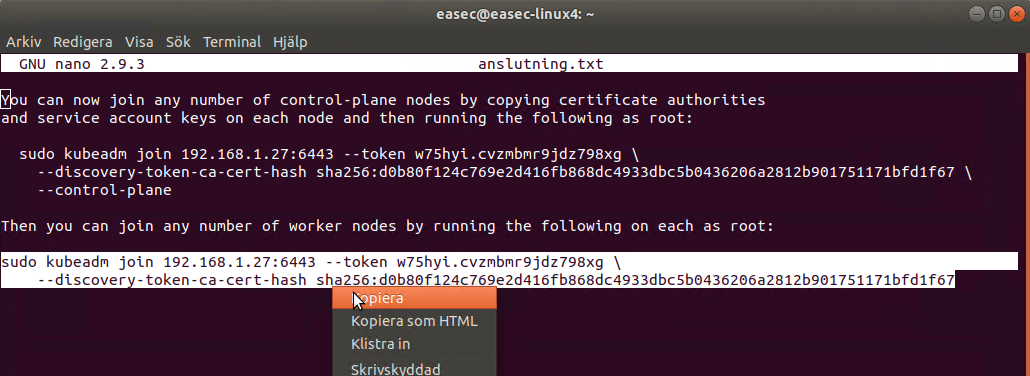
4. Markera nedre raderna som börjar med sudo kubeadm join (under raden "Then you can join any number of worker nodes … ", högerklicka och välj Kopiera. Klicka på ctrl+x för att avsluta nano.
5. Högerklicka först i terminalfönstret och välj klistra in.
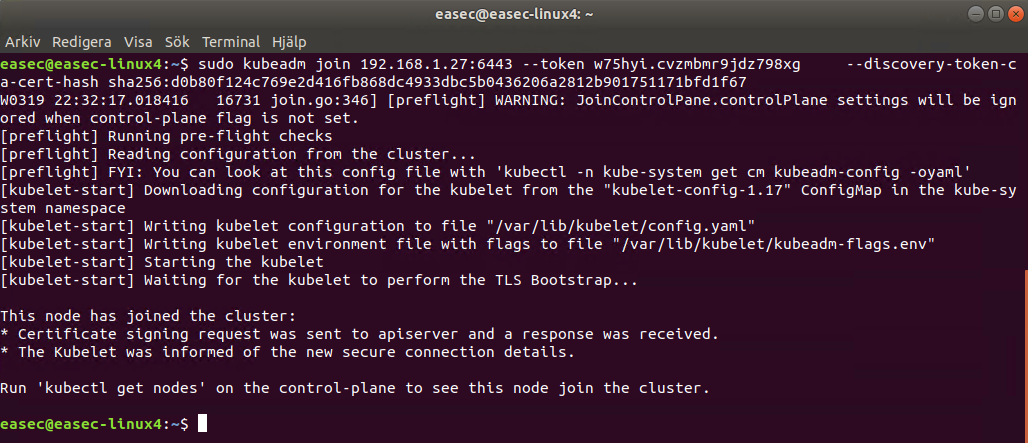
6. Klicka på Enter, ange Pa$$w0rd som lösenord för sudo.
7. I terminalfönstret, skriv in följande kommando och klicka på Enter, för att avsluta anslutningen till easec-linux4:
exit
8. Gör om punkt 2 – 7 för easec-linux5 respektive easec-linux6.
Arbetsuppgift 3: Verifiera noder
1. I terminalfönstret, skriv in följande kommando och klicka på Enter, för att ansluta till easec-linux1 (masternod):
ssh easec-linux1
Ange Pa$$w0rd som lösenord.
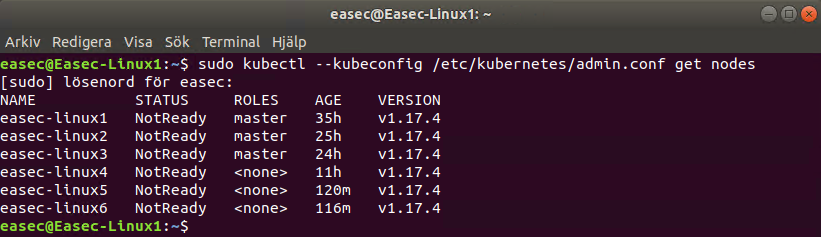
2. I terminalfönstret, skriv in följande kommando och klicka på Enter, för att verifiera att du har sex noder, av dessa är tre master:
sudo kubectl --kubeconfig /etc/kubernetes/admin.conf get nodes
Ange Pa$$w0rd som lösenord för sudo.
I .easec:s tvådagars workshop fortsätter vi konfigurationen med:
- Installation av overlay network.
- Installation av klient på easec-linux8.
- Installation av dashboard.
- Installation av registry.
Andra dagen sätter du upp det andra alternativet med extern klustrad etcd.
Två tilläggsdagar erbjuds:
- Kubernetes i molntjänst (aws, Azure eller Google).
- Övervakning.
